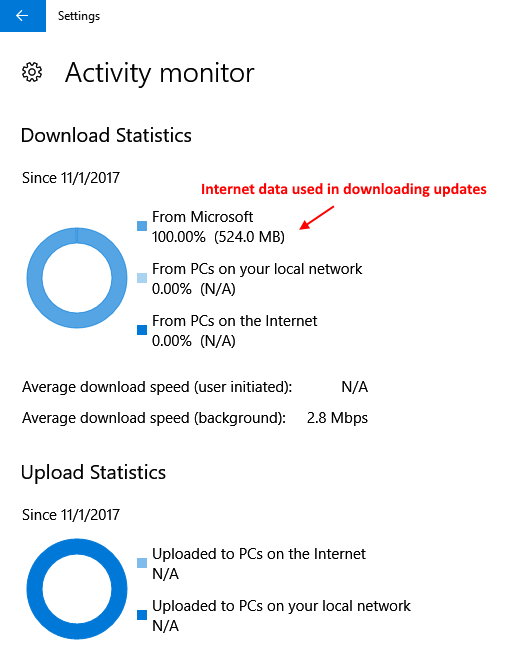Microsoft Windows 10 OSは、更新プログラムをバックグラウンドで自動的にダウンロードしてインストールします。 アップデートをダウンロードまたはインストールしようとしていることを尋ねることはありません。 ただし、限られたインターネット接続を使用している場合は、バックグラウンドでインターネットデータを大量に消費するため、問題が発生します。
Windows 10の更新で使用されるこのインターネットデータを制限するために、MicrosoftはWindows10の秋の作成者の更新で新しい制限更新設定を導入しました。 したがって、Windows10オペレーティングシステムで使用されるインターネットデータを制限する方法をさらに読んでください。
Windows10の更新で使用されるインターネットデータに制限を設定する方法
1 –開く 設定.
2 –次に、をクリックします 更新とセキュリティ.

3 –次に、をクリックします 高度なオプション.
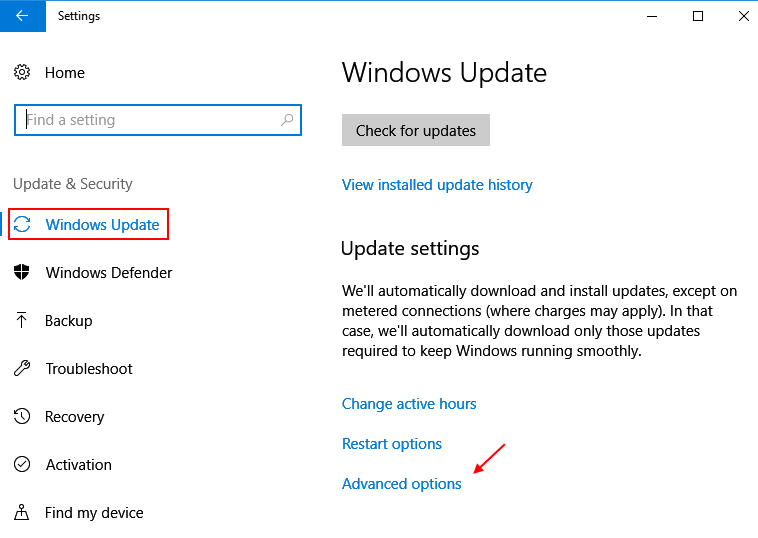
4 –次に、をクリックします 配信の最適化.
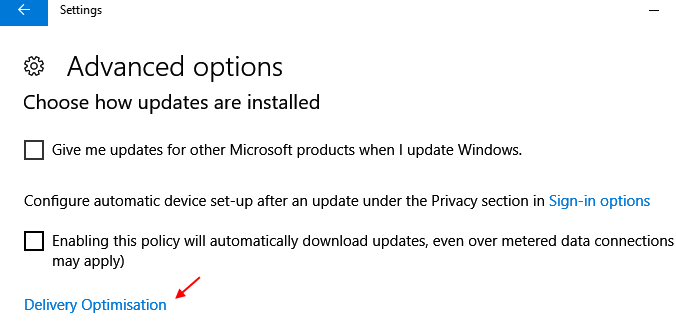
5 –次に、をクリックします 高度なオプション.
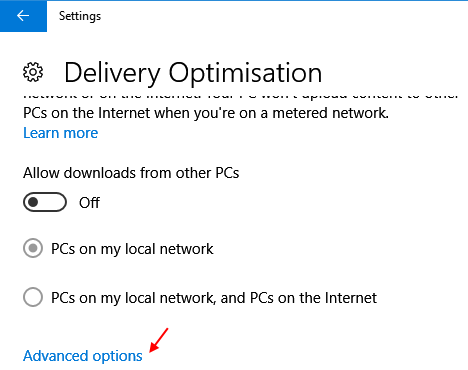
6 –次に、使用可能なすべてのオプションを確認し、ダウンロード、アップロード、および毎月のアップロード制限の3つのオプションすべてでスライダーをドラッグアンドスライドして最小制限を選択します。
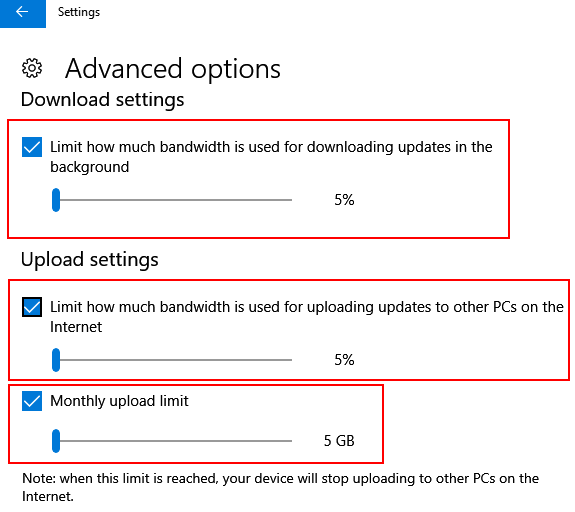
それだ。 現在、使用されるインターネットデータは帯域幅の最小5%に選択されており、月間アップロード制限も月間最大5GBに選択されています。
Windows10の更新プログラムで使用されているインターネットデータの量を表示する方法
1 –前の画面に戻るだけです。
2 –をクリックします アクティビティモニター.
3 –この画面には、MicrosoftのWebサイトから今月使用されたインターネットデータの量が表示されます。